Brûkers seker net graach wurkjen of rinne in trage PC. As de kompjûter rint stadich dan de brûkers kinne tapasse in oanbod fan tips en techniken te oerwinnen de kwestje. As de kompjûter is stadich dan dizze tutorial sil begeliede de brûkers fia it proses likegoed as de tips dy't tapast wurde kin. Men hat om te begripen dat as kompjûter rint trage dei wurdt faced dan is der gjin komplete proses dat wurde folge. Oan 'e oare kant as de kompjûter rinne hiel stadich dei wurdt konfrontearre dan krijt de brûker frustrearre. As de brûker kompjûter rint stadich dan dizze tutorial is dyjinge hokker soe begeliede de brûker. Sadree't de brûker giet troch it tutorial dan kompjûter trage dei is gjin wedstriid hielendal.
Oarsaken en reparaasjes fan trage PC
Hjirûnder binne de top 10 tips dat kin wurde tapast om de útjefte oplost. Dy kin ek wurde beskôge as de oarsaken. Dit diel is skreaun op sa'n wize dat de oarsaken en ek de fixtures wurde útlein tagelyk. It sil ek tastean dat de brûkers te oerwinnen de saken hast 90% fan 'e tiden. De meast foarkommende senario binne neamd dêryn:
1. Helpboarne related programma
By tiden de brûkers belibje de trage PC ynienen. It is allegear it gefolch fan it feit dat de app dy't iepene wurdt of belibbet in ûnthâld lek. De oare mooglike oarsaak is it tefolle CPU konsumpsje dy't liedt ta it probleem. De taak menu is om te rieplachtsjen te krijen al dizze programma murken. De toets kombinaasje Ctrl + Alt + ESC is te yndrukt om tagong te krijen de taak manager. Under de CPU line de brûker moat te finen it programma as per de gegevens usage persintaazje. De screenshot hjirûnder ferklearret it senario yn fol:
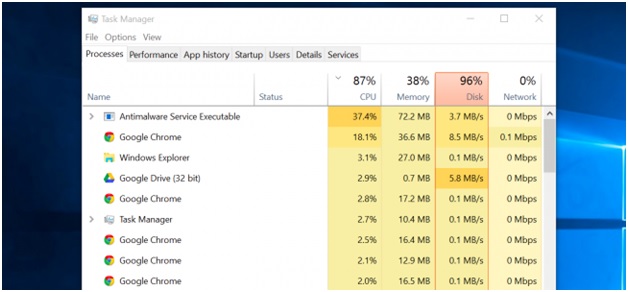
2. Troch it sluten fan de systeemfakbyldkaike programma
It systeemfakpiktogram levert programma binne de iene dy't hindering it systeem prestaasje. Der binne guon applikaasjes dy't leaver te rinne yn de lade sels as se sluten. It wurdt dêrom advisearre om te sykjen foar it systeemfakbyldkaike en al sokke programma. De pylk omheech njonken it systeem klok is dyjinge hokker is wurde drukt. It programma dat is te sletten is rjocht klikt hawwe en is der útgong. It soe net allinnich om de útfiering better, mar sil ek tastean dat de brûkers om de dei oplost as der in oare kear.
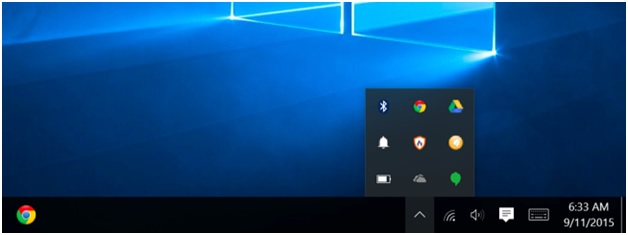
3. Nim efkes de tiid om de start up programma
It is ien fan de meast ûnderbeljochte manieren om rapper omheech it systeem. De brûker kin tagong ta de start up menu programma binnen de taak bar. Starting út finsters vista alle OS has embedded dizze funksje. It soarget der boppedat foar dat de brûker krijt in wiere tiid monitoring fan it programma. De brûkers moatte dêrom sjen foar alle sokke programma dy't hawwe hege of medium ynfloed. Dizze programma 's binne te wêzen útskeakele as net nedich. De finsters is in effisjint ynstrumint en sil fertelle alles oer sokke applikaasje dúdlik. Sels in begjinnende brûker kin begripe it nut maklik.
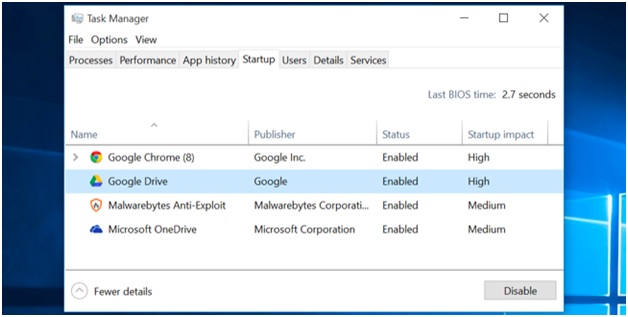
4. útskeakelje animaasjes
Animation sette tefolle lêst op it systeem. Se wurde dêrom te útskeakele te befrijen de firtuele skiif ûnthâld dat wurdt bewenne. De manier wêrop jo tagong it menu is troch te drukken op finsters + X toets of rjochts te klikken op de start menu en dan te kiezen foar systeem. Sadree't it menu is available de brûker moat te klikke avansearre opsje en dan selektearje de opsje "oanpasse foar de bêste foarstelling". Once it is dien de brûker kin dan klik tapasse jo dan it proses. De screenshot hjirûnder wurdt yn ferbân mei dizze tip:
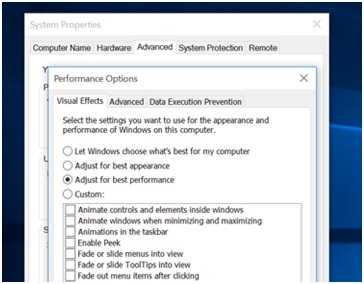
5. Sjoch foar de web blêder saken
By tiden binne der útwreidings yn de browsers dy't meitsje it systeem stadich. Bygelyks yn de chrome de brûker moat te blêdzjen it adres chrome: // taheaksels. Ut de browser manager de brûker kin útskeakelje of deynstallearje it programma om de problemen oplost. De addons dy't net nedich kinne fuortsmiten wurde hielendal. Foar dizze Tip it is ek advisearre om elke brûker om periodyk kontrolearje it blêder manager foar sokke programma. It sil meitsje de browser ljocht en sil ek de kwestje oplost yn fol. De ûnbelangryk flash items kinne ek de-ynstallearre wurde. Dy items nimme omheech te folle CPU romte en meitsje de systemen slow:

6. De malware en hast
Se kin mei rjocht neamd as crapware. Dy binne de programma 's dy meitsje in totale fergriemen fan helpboarnen. It is dêrom in komst feit dat de brûker moat skrasse se krije it fraachstik oplost. Dy programma wurde soms ynstallearre as de downloads binne makke út it ûnbetrouber boarnen. It is dan ek ien fan de meast tsjinoer saken troch de brûkers. De brûker moat dêrom ynstallearje in top notch anti firus te krije it probleem oplost hielendal.

7. Skiif cleanup
De skiif romjen nut moat wurde brûkt om te soargjen dat it probleem is nea faced of minimalisearre. De skiif skjin nuttichheid is it programma dat is embedded binnen. De brûker kin jilde de techniken fan dit programma te krije de kwestje oplost yn fol:
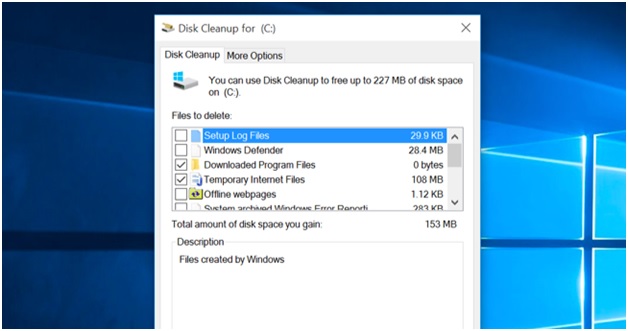
8. Defragmentation
De skiif defragmentation is in proses dat is te tapast allinnich op de âlde meganyske driuwfearren delsette woe. It is dan ek ien fan de saken dy't moderne ferzjes fan HD net foar stean. It lêste OS dat binne ûntwikkele troch de Microsoft binne de lju dy't defragment de skiif op har eigen. Dit proses is dus foar al dy mei help fan meganyske âlde driuwfearren, mar noch altyd fan tapassing.
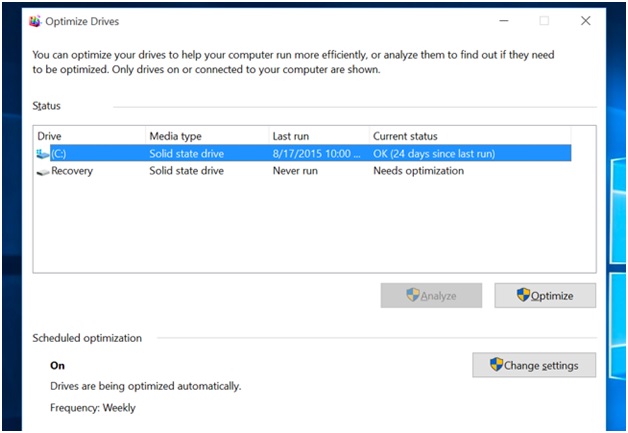
9.-ynstallearjen canaglia programma
Binnen de kontrôle paniel> programma en funksjes> deynstallearje in programma de brûker kin krije de list mei ynstallearre programma. Deselde interface kin brûkt wurde om te ferwiderjen de programma 's dy' binne net ferplichte by allegearre. -Ynstallearjen canaglia programma sille tastean de brûkers om gemak it systeem ta syn folsleine kapasiteit.
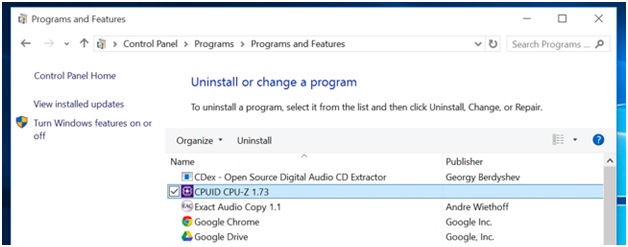
10. Reinstall de ruten / Reset
De brûker kin weromsette of reinstall de finsters as net ien fan 'e hjirboppe neamde punt wurket. It doel fan it oanjaan fan dizze tip yn it lêst is dat it de lêste ynstânsje. It wurdt dêrom advisearre om de frisse kopy fan de finsters te lossen de trage PC issue.
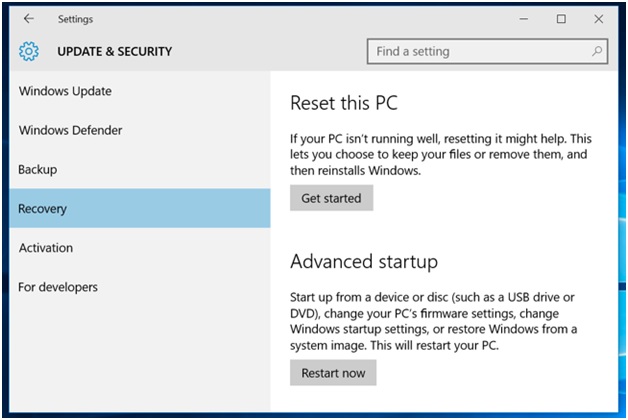
Whatever de útjefte is de reparaasjes dy't neamd yn 'e tutorial binne de dejingen dêr't de oplossing fan 99% fan de totale saken. De wegen neamd hjir binne effektive en betrouber te oerwinnen de fraachstikken dy't ferbân mei de trage PC.
Computer Problems
- Computer Crash Problems+
- Screen Error in Win10+
- Solve Issue of Computer+
-
- Computer wont Sleep
- Won’t start while using different OS?
- Enable Restore Option
- Solve the ‘Access Denied Error’
- Low memory error
- Missing DLL files
- PC won’t shut down
- Error 15 File not Found
- Firewall not working
- Can’t enter BIOS
- Computer Overheat
- Unmountable Boot Volume Error
- AMD Quick Stream Error
- ‘Fan Noise too Loud’ issue
- Shift Key not working
- No sound on Computer
- ‘Taskbar Disappeared’ Error
- Computer Running Slow
- Computer restarts automatically
- Computer won’t turn on
- High CPU usage in Windows
- Can’t connect to WiFi
- ‘Hard Disk Bad Sector’
- Hard Disk is not Detected?
- Can’t connect to Internet in Windows 10
- Can’t Enter Safe Mode in Windows 10






